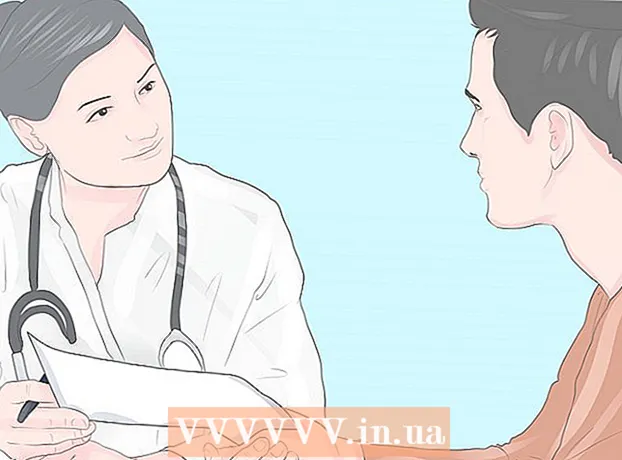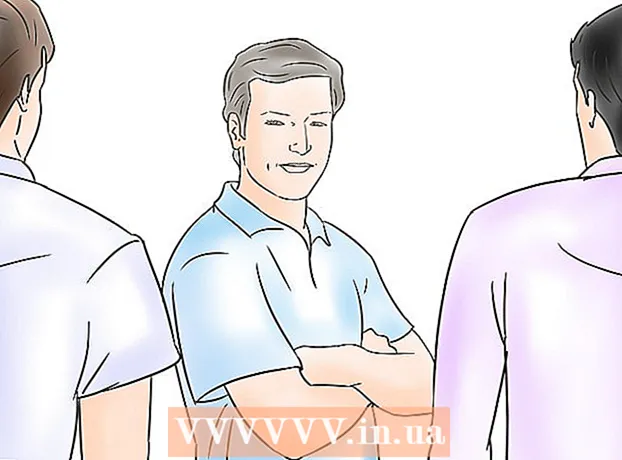Muallif:
Lewis Jackson
Yaratilish Sanasi:
14 Mayl 2021
Yangilanish Sanasi:
1 Iyul 2024

Tarkib
Xatcho'plardan foydalanish - kerak bo'lganda ko'rib chiqmoqchi bo'lgan sahifani belgilashning ajoyib usuli. Biroq, xatcho'plar osongina yaratilganligi sababli, xatcho'plar soni chaqmoqning tez ko'payishiga olib keladi va bir muncha vaqt o'tgach, xatcho'plar arxivini tozalash kerak. Xatcho'plarni o'chirish har qanday brauzerda bir necha marta bosish yoki bir necha marta bosish orqali amalga oshirilishi mumkin.
Qadamlar
8-dan 1-usul: Chrome-da
Har qanday xatcho'pni o'ng tugmasini bosing va tanlang "O'chirish" (O'chirish). Chrome brauzeridan har doim foydalanganingizda, xatcho'pni o'ng tugmachasini bosishingiz va ushbu ma'lumotlarni butunlay yo'q qilish uchun "O'chirish" -ni tanlashingiz mumkin. Siz buni xatcho'plar panelidagi xatcho'plar, xatcho'plar menejeri yoki Chrome menyusining "Xatcho'plar" bo'limidagi ro'yxat uchun qilishingiz mumkin. Xatcho'pni o'chirishni xohlaganingizda tasdiqlashingiz shart emas.

Xatcho'plar menejerini oching. Barcha xatcho'plarni bir vaqtning o'zida ko'rish uchun Chrome-da xatcho'plar menejeridan foydalanishingiz mumkin. Ushbu vositani yangi varoqda ochishning ba'zi usullari quyidagicha:- Sahifani yangi yorliqda ochish uchun Chrome menyusi tugmachasini bosing va "Xatcho'plar" → "Xatcho'plar menejeri" ni tanlang.
- Tugmalar birikmasini bosing And Buyruq/Ctrl+Ift Shift+O xatcho'plar menejerini boshqa yorliqda ochish uchun.
- Turi chrome: // xatcho'plar joriy yorliqda xatcho'plar menejerini yuklash uchun manzil satriga o'ting.

Xatcho'plarni ko'ring. Barcha xatcho'plaringiz xatcho'plar menejerida ko'rinadi. U erda xatcho'plarni ko'rish uchun papkalarni kengaytirishingiz mumkin.- Agar siz Chrome-ga Google hisobingiz bilan kirgan bo'lsangiz, barcha sinxronlangan qurilmalarda bir xil xatcho'plar ko'rsatiladi.
- Jildni o'chirish u erda saqlangan barcha xatcho'plarni o'chirib tashlaydi.

Xatcho'plar panelini oching. Ushbu satr manzil satrida sizning xatcho'plaringiz bilan ko'rsatilgan. Bu erda xatcho'plarni tezda o'chirib tashlashingiz mumkin.- Chrome menyusi tugmachasini bosing va "Xatcho'plar" → "Xatcho'plar panelini ko'rsatish" -ni tanlang.
- Tugmalar birikmasini bosing And Buyruq/Ctrl+Ift Shift+B
8 ning 2-usuli: Internet Explorer-da
Har qanday xatcho'pni ("sevimli" deb ham tanilgan) bosing va tanlang "O'chirish". Internet Explorer xatcho'plarni "sevimlilar" deb ataydi va ularni har qanday elementni o'ng tugmasini bosib, "O'chirish" -ni tanlash orqali ularni istalgan joyda o'chirib tashlashingiz mumkin. Ma'lumotni "Sevimlilar" yon panelidan yoki "Sevimlilar" menyu satridan o'chirishingiz mumkin.
Xatcho'plaringizni ko'rish uchun Sevimlilar yon panelini oching. Yon panelda siz saqlagan barcha xatcho'plar ko'rsatiladi. Yon panelni ochishning bir necha yo'li quyidagicha:
- Yulduzcha tugmachasini (☆) bosing va keyin "Sevimlilar" yorlig'ini bosing.
- Tugmalar birikmasini bosing Alt+C va "Sevimlilar" yorlig'ini tanlang.
Xatcho'plaringizni ko'rish uchun Sevimlilar menejeri vositasini oching. Xatcho'plaringizni "Sevimli" boshqaruv vositasi yordamida ham ko'rishingiz mumkin. Shunday qilib, siz xatcho'p papkalarini osongina ochasiz va yopasiz:
- "Sevimlilar" menyusini bosing va "Sevimlilarni tartibga solish" -ni tanlang. Agar "Sevimlilar" menyusini ko'rmasangiz, tugmasini bosing Alt.
- Jildni ochish yoki yopish uchun chap tugmani bosing.
- Jildni o'chirish u erda saqlangan barcha xatcho'plarni o'chirib tashlaydi.
Xatcho'plaringizni Windows Explorer-da toping. Internet Explorer sevimli papkalarni Windows Explorer-da topishingiz mumkin bo'lgan fayllar sifatida saqlaydi. Shunday qilib, bir nechta xatcho'plarni o'chirish osonroq bo'ladi.
- Windows Explorer oynasini oching (⊞ yutib oling+E) va kirish. Internet Explorer-ning barcha xatcho'plari fayllar va papkalar shaklida namoyish etiladi.
- Xatcho'p faylini Chiqindi qutisiga sudrab borishingiz yoki ustiga o'ng tugmasini bosib, "O'chirish" -ni tanlashingiz mumkin.
8-ning 3-usuli: Yon tomonda
Abzats belgisi sifatida uchta chiziq bilan Hub tugmachasini bosing yoki bosing.
Yulduz belgisi (☆) bo'lgan "Sevimlilar" kartasini bosing yoki bosing. Edge brauzerida xatcho'plar "sevimlilar" deb nomlanadi.
Xatcho'pni o'ng tugmasini bosing yoki bosib ushlab turing, so'ng tanlang "O'chirish". Bu xatcho'pni darhol o'chirib tashlaydi. Agar siz papkani o'chirsangiz, u erda saqlangan barcha xatcho'plar ham o'chiriladi.
- "Sevimlilar paneli" papkasini o'chira olmaysiz.
8-dan 4-usul: Firefox-da
Xatcho'plar yon panelini oching. Firefox-ning barcha xatcho'plarini tezda ko'rishning eng oson usuli bu Xatcho'plar yon panelidan foydalanishdir. Xatcho'p tugmasi yonidagi bufer tugmachasini bosing va "Xatcho'plar yon panelini ko'rish" -ni tanlang.
Xatcho'plaringizni ko'rish uchun toifalarni kengaytiring. Siz qo'shgan xatcho'plar turli toifalar bo'yicha tartiblanadi. Sizda mavjud bo'lgan xatcho'plarni ko'rish uchun papkalarni oching yoki qidiruv maydonchasidan xatcho'pni toping.
Xatcho'pni o'ng tugmasini bosing va o'chirish uchun "O'chirish" -ni tanlang. Shunday qilib, xatcho'p darhol o'chiriladi.
- Xatcho'plar menyusini, xatcho'plar satrini yoki qaerda belgini topsangiz, har qanday joyda ko'rsatiladigan xatcho'pni o'ng tugmachasini bosishingiz mumkin.
Xatcho'plarni boshqarish uchun kutubxonani oching. Agar juda ko'p xatcho'plarni o'chirishingiz kerak bo'lsa, Galereya ularni topishni va o'chirishni osonlashtiradi.
- Qattiq qopqoqli tugmani bosing va "Barcha xatcho'plarni ko'rsatish" -ni tanlang yoki tugmalar birikmasini bosing And Buyruq/Ctrl+Ift Shift+B.
- Tugmani bosib bir vaqtning o'zida bir nechta xatcho'plarni tanlang Ctrl/And Buyruq va har bir xatcho'pni bosing.
8-ning 5-usuli: Safari-da
"Xatcho'plar" menyusini bosing va tanlang "Xatcho'plarni tahrirlash" Xatcho'plar menejerini ochish uchun (xatcho'plarni tahrirlash).
- Siz shuningdek bosishingiz mumkin And Buyruq+Tion Variant+B.
Control tugmasini bosing va o'chirmoqchi bo'lgan har qanday xatcho'pni bosing va tanlang "O'chirish" (O'chirish). Bu xatcho'pni darhol o'chirib tashlaydi.
Boshqaruv filmini bosing va o'chirish uchun Sevimlilar panelidagi xatcho'plarni bosing. Xatcho'pni o'ng tugmasini bosib, "O'chirish" ni tanlab, Safari-ning Sevimlilar satrida xatcho'plarni tezda o'chirib tashlashingiz mumkin. reklama
8-usulning 6-usuli: Chrome-da (ko'chma versiya)
Chrome menyusi tugmachasini (⋮) bosing va tanlang "Xatcho'plar" saqlagan xatcho'plar ro'yxatini ochish uchun. Agar ⋮ tugmachasini ko'rmasangiz, ekranda yuqoriga o'ting.
- Agar siz Google hisobiga kirgan bo'lsangiz, barcha sinxronlangan xatcho'plar ko'rinadi.
- Ushbu protsedura Android va iOS-ga o'xshaydi.
Kichik menyuni ochish uchun o'chirmoqchi bo'lgan xatcho'p yonidagi menyu tugmachasini (⋮) bosing.
Xatcho'pni darhol o'chirish uchun "O'chirish" tugmasini bosing.
- Agar xatcho'pni xato bilan o'chirib tashlasangiz, ma'lumotlarni qayta tiklash uchun Bekor qilish-ga teging. Ushbu parametr faqat bir necha soniya davomida paydo bo'ladi.
- Agar siz papkani o'chirsangiz, u erda joylashgan barcha xatcho'plar ham o'chiriladi.
Qo'shimcha xatcho'plarni tanlash uchun xatcho'pni bosib ushlab turing. Xatcho'pni bosib ushlab turganda, siz tanlov rejimida bo'lasiz. Shunday qilib, siz boshqa xatcho'plarni tanlab qo'shishingiz uchun ularga tegishingiz mumkin.
Chiqindi qutisi belgisini bosib tanlangan xatcho'plarni o'chirib tashlang. Bu siz tanlagan barcha xatcho'plarni o'chirib tashlaydi. reklama
8-usulning 7-usuli: Safari-da (iOS)
IPhone ekranining pastki qismida yoki iPad ekranining yuqori qismida joylashgan Xatcho'plar tugmachasini bosing.
Barcha saqlangan xatcho'plarni ko'rish uchun Xatcho'plar yorlig'ini bosing.
Ro'yxatdagi ma'lumotlarni o'chirish uchun "O'zgartirish" tugmachasini bosing.
- Agar o'chirmoqchi bo'lgan xatcho'p papkada saqlangan bo'lsa, avval papkani oching va "Tahrirlash" -ni tanlang.
Yo'q qilmoqchi bo'lgan xatcho'p yoki papka yonidagi "-" tugmasini bosing, so'ngra tasdiqlash uchun "O'chirish" -ni tanlang.
- Sevimlilar yoki Tarix papkalarini o'chira olmaysiz, lekin ichidagi ma'lumotlarni o'chirib tashlashingiz mumkin.
8-ning 8-usuli: Android-dagi brauzer
Xatcho'p belgisi bilan ekranning pastki qismidagi Xatcho'plar tugmachasini bosing. Bu sizning brauzeringizning xatcho'plar menejerini ochadi.
Yangi menyu ochish uchun o'chirmoqchi bo'lgan xatcho'pni bosib turing.
Xatcho'pni o'chirish uchun "Xatcho'pni o'chirish" tugmasini bosing. O'chirishni tasdiqlaganingizdan so'ng, ma'lumotlarni qayta tiklay olmaysiz.
- Jildni o'chirish undagi barcha xatcho'plarni o'chirib tashlaydi, ammo har bir xatcho'p o'chirilishidan oldin sizdan tasdiqlash talab qilinadi.